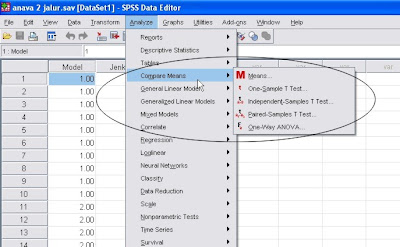Hmm... sepertinya bakal kerja keras nih...
Oke deh, kita akan menggunakan contoh dalam postingan-postingan sebelumnya untuk menunjukkan tahapan melakukan Analisis Varian di SPSS. Oh ya, saya menggunakan SPSS versi 16 dalam posting ini. Tetapi pada dasarnya caranya sama untuk versi yang sebelumnya.
Permasalahan dan Hipotesis Penelitian
Kita awali dulu dari permasalahan yang ingin dijawab. Permasalahan dalam penelitian kemarin adalah apakah metode pembelajaran yang berbeda akan memberikan pengaruh yang berbeda pada prestasi belajar. Perbedaan pengaruh ini akan ditunjukkan dengan perbedaan skor prestasi belajar.
Hipotesis nol yang diajukan dalam penelitian ini adalah tidak ada perbedaan skor prestasi belajar antara siswa yang mengikuti metode pembelajaran experiential learning (EL) , diskusi (D), dan ceramah (C).
Tahap Analisis Menggunakan SPSS
Pertama tentunya kita perlu mengetahui dimana fungsi Analisis Varian di SPSS. Analisis Varian satu jalur terletak di Analyze-Compare Means-One Way Anova. (lihat gambar 1).
Setelah di klik maka muncullah dialog box seperti di gambar 2 berikut ini:
 gambar 2
gambar 2Ini memang data yang digunakan untuk postingan analisis varian desain faktorial. Jadinya ada dua variabel independen dalam datanya. Untuk kepentingan postingan ini, yang digunakan hanya model pembelajaran jadi sementara jenis kelaiminnya diabaikan dulu ya.
Pertama kita memasukkan dulu variabel-variabel terkait dalam kotak yang semestinya. Untuk kotak Dependent List tentunya diisi variabel dependen, sementara Factor diisi variabel independen.
Cara memasukkannya? Gini, kita pilih dulu variabel yang akan dimasukkan ke kotak Dependent List lalu kita klik tombol bergambar tanda panah di sebelah kiri kotak Dependent List. Demikian juga untuk memasukkan variabel independen ke kotak Factor, kita pilih variabelnya lalu klik pada tombol anak panah di sebelah kiri kotak Factor.
Nah kemudian kita klik tombol Options, sehingga muncul dialog box seperti berikut (gambar 3).
 gambar 3
gambar 3
Dalam dialog box ini ada beberapa pilihan. Descriptive dipilih jika kita ingin menampilkan tabel statistik deskriptif dalam output. Homogeneity of variance test dipilih untuk menampilkan perhitungan cek asumsi homogenitas varians. Brown-Forsythe dan Welch dipilih untuk melakukan analisis alternatif jika asumsi homogenitas varians tidak terpenuhi oleh data. Untuk sementara pembahasan mengenai Fixed and Random effects tidak dilakukan dulu ya.
Di bagian tengah ada pilihan Means plot ini dipilih jika kita ingin menampilkan grafik yang menggambarkan posisi mean tiap kelompok.
Jika sudah di pilih kita klik continue untuk kembali ke dialog box sebelumnya. Pilihan post hoc dipilih jika kita ingin melakukan analisis perbandingan pasangan keseluruhan (baca postingan berjudul Anava Identity: Post Hoc Dan Kontras), yaitu kita hendak menganalisis semua perbandingan antara dua kelompok yang mungkin. Misalnya dalam contoh di atas kita ingin menganalisis perbedaan antara kelompok yang mendapat metode EL dengan C, C dengan D, dan D dengan EL. Ini dilakukan tentunya setelah kita mengetahui bahwa hipotesis nol ditolak. Dialog box yang muncul ketika kita klik post hoc dapat dilihat dalam gambar 4 dibawah ini:
 gambar 4
gambar 4
Pertama kita memasukkan dulu variabel-variabel terkait dalam kotak yang semestinya. Untuk kotak Dependent List tentunya diisi variabel dependen, sementara Factor diisi variabel independen.
Cara memasukkannya? Gini, kita pilih dulu variabel yang akan dimasukkan ke kotak Dependent List lalu kita klik tombol bergambar tanda panah di sebelah kiri kotak Dependent List. Demikian juga untuk memasukkan variabel independen ke kotak Factor, kita pilih variabelnya lalu klik pada tombol anak panah di sebelah kiri kotak Factor.
Nah kemudian kita klik tombol Options, sehingga muncul dialog box seperti berikut (gambar 3).
 gambar 3
gambar 3Dalam dialog box ini ada beberapa pilihan. Descriptive dipilih jika kita ingin menampilkan tabel statistik deskriptif dalam output. Homogeneity of variance test dipilih untuk menampilkan perhitungan cek asumsi homogenitas varians. Brown-Forsythe dan Welch dipilih untuk melakukan analisis alternatif jika asumsi homogenitas varians tidak terpenuhi oleh data. Untuk sementara pembahasan mengenai Fixed and Random effects tidak dilakukan dulu ya.
Di bagian tengah ada pilihan Means plot ini dipilih jika kita ingin menampilkan grafik yang menggambarkan posisi mean tiap kelompok.
Jika sudah di pilih kita klik continue untuk kembali ke dialog box sebelumnya. Pilihan post hoc dipilih jika kita ingin melakukan analisis perbandingan pasangan keseluruhan (baca postingan berjudul Anava Identity: Post Hoc Dan Kontras), yaitu kita hendak menganalisis semua perbandingan antara dua kelompok yang mungkin. Misalnya dalam contoh di atas kita ingin menganalisis perbedaan antara kelompok yang mendapat metode EL dengan C, C dengan D, dan D dengan EL. Ini dilakukan tentunya setelah kita mengetahui bahwa hipotesis nol ditolak. Dialog box yang muncul ketika kita klik post hoc dapat dilihat dalam gambar 4 dibawah ini:
 gambar 4
gambar 4Dalam dialog ini banyak sekali pilihan analisis yang dapat dilakukan, tetapi pada dasarnya dapat dikelompokkan menjadi 2 yaitu analisis perbandingan dengan berasumsi bahwa variasi antara dua kelompok sama dan analisis perbandingan tanpa berasumsi bahwa variasi antara kedua kelompok sama. Saya tidak dapat membahas satu-persatu selain karena keterbatasan pengetahuan saya juga karena ruang yang terbatas. Beberapa analisis ini saya singgung sedikit dalam tulisan di posting berjudul Anava Identity: Post Hoc dan Kontras.
Baiklah kita akan memilih Bonferoni dan Games-Howell dalam posting ini. Setelah dipilih, kita klik continue sehingga kembali ke dialog box awal.
Jika kita ingin melakukan beberapa analisis khusus misalnya hanya akan membandingkan dua perbandingan saja dari tiga perbandingan yang mungkin, atau ingin membandingkan efek dari dua treatmen sekaligus terhadap treatmen yang lain, kita dapat melakukannya dengan contrast (lihat lagi di Anava Identity: Post Hoc dan Kontras). Misalnya kita ingin membandingkan efek dari ceramah dan diskusi dengan efek dari experiential learning.
Dalam hal ini ada beberapa hal yang perlu dilakukan terlebih dulu yaitu menentukan koefisien atau bobot dari tiap kelompok. Syarat dari bobot ini yaitu jumlah dari bobot harus sama dengan nol (atau bahasa kerennya harus bersifat ortogonal). Jelasnya begini:
Misalnya kita ingin membandingkan kelompok yang memperoleh metode C dengan EL. Dengan demikian kita dapat dikatakan mengeluarkan metode D dari persamaan, oleh karena itu metode D akan diberi bobot 0. Sementara kelompok C mendapat bobot -1 dan EL mendapat 1 (atau sebaliknya) seperti dalam tabel 1.
 tabel 1
tabel 1
Baiklah kita akan memilih Bonferoni dan Games-Howell dalam posting ini. Setelah dipilih, kita klik continue sehingga kembali ke dialog box awal.
Jika kita ingin melakukan beberapa analisis khusus misalnya hanya akan membandingkan dua perbandingan saja dari tiga perbandingan yang mungkin, atau ingin membandingkan efek dari dua treatmen sekaligus terhadap treatmen yang lain, kita dapat melakukannya dengan contrast (lihat lagi di Anava Identity: Post Hoc dan Kontras). Misalnya kita ingin membandingkan efek dari ceramah dan diskusi dengan efek dari experiential learning.
Dalam hal ini ada beberapa hal yang perlu dilakukan terlebih dulu yaitu menentukan koefisien atau bobot dari tiap kelompok. Syarat dari bobot ini yaitu jumlah dari bobot harus sama dengan nol (atau bahasa kerennya harus bersifat ortogonal). Jelasnya begini:
Misalnya kita ingin membandingkan kelompok yang memperoleh metode C dengan EL. Dengan demikian kita dapat dikatakan mengeluarkan metode D dari persamaan, oleh karena itu metode D akan diberi bobot 0. Sementara kelompok C mendapat bobot -1 dan EL mendapat 1 (atau sebaliknya) seperti dalam tabel 1.
 tabel 1
tabel 1Jika gambar 5 kita ubah dalam persamaan maka akan diperoleh persamaan seperti ini:
 Jika kita ingin membandingkan efek dari C dan D secara bersamaan dengan EL, maka kita akan memberi bobot -0.5 pada C dan D sementara EL mendapat bobot 1, atau C dan D mendapat bobot 0.5 sementara EL mendapat bobot -1 lihat Tabel 2.
Jika kita ingin membandingkan efek dari C dan D secara bersamaan dengan EL, maka kita akan memberi bobot -0.5 pada C dan D sementara EL mendapat bobot 1, atau C dan D mendapat bobot 0.5 sementara EL mendapat bobot -1 lihat Tabel 2.
Jika kita ubah gambar 6 dalam bentuk persamaan maka akan diperoleh:
 Koefisien ini yang kemudian kita masukkan dalam kotak coefficients dalam dialog box yang muncul setelah kita klik contrast seperti gambar 5 di bawah ini:
Koefisien ini yang kemudian kita masukkan dalam kotak coefficients dalam dialog box yang muncul setelah kita klik contrast seperti gambar 5 di bawah ini:
 Gambar 5
Gambar 5
 Jika kita ingin membandingkan efek dari C dan D secara bersamaan dengan EL, maka kita akan memberi bobot -0.5 pada C dan D sementara EL mendapat bobot 1, atau C dan D mendapat bobot 0.5 sementara EL mendapat bobot -1 lihat Tabel 2.
Jika kita ingin membandingkan efek dari C dan D secara bersamaan dengan EL, maka kita akan memberi bobot -0.5 pada C dan D sementara EL mendapat bobot 1, atau C dan D mendapat bobot 0.5 sementara EL mendapat bobot -1 lihat Tabel 2.Jika kita ubah gambar 6 dalam bentuk persamaan maka akan diperoleh:
 Koefisien ini yang kemudian kita masukkan dalam kotak coefficients dalam dialog box yang muncul setelah kita klik contrast seperti gambar 5 di bawah ini:
Koefisien ini yang kemudian kita masukkan dalam kotak coefficients dalam dialog box yang muncul setelah kita klik contrast seperti gambar 5 di bawah ini: Gambar 5
Gambar 5Cara memasukkannya begini:
Pertama kita tuliskan dulu bobot dari kelompok yang diberi label 1 (misalnya ceramah) yaitu -1, kemudian klik Add. Kita tuliskan bobot dari kelompok yang diberi label 2 (misalnya Diskusi) yaitu 0, kemudian klik Add, dan terakhir kita tuliskan bobot dari kelompok yang diberi label 3 (misalnya EL) yaitu 1, dan klik Add. Jika benar memasukkannya maka tampilan dialog box nya akan seperti gambar 6 berikut:
 gambar 6.
gambar 6.
Pertama kita tuliskan dulu bobot dari kelompok yang diberi label 1 (misalnya ceramah) yaitu -1, kemudian klik Add. Kita tuliskan bobot dari kelompok yang diberi label 2 (misalnya Diskusi) yaitu 0, kemudian klik Add, dan terakhir kita tuliskan bobot dari kelompok yang diberi label 3 (misalnya EL) yaitu 1, dan klik Add. Jika benar memasukkannya maka tampilan dialog box nya akan seperti gambar 6 berikut:
 gambar 6.
gambar 6.Bagaimana jika kita ingin memasukkan lebih dari satu kontras? Kita tinggal klik Next dan mengisikan kembali bobot dari tiap kelompok sesuai dengan perbandingan yang kita inginkan. Gambar 7 menunjukkan koefisien untuk perbandingan antara C dan D bersama-sama dengan EL.
 Nah jika urusan dalam dialog box ini sudah selesai kita dapat klik continue dan kembali ke dialog box awal. Jika kita sudah melakukan semua hal yang perlu, kita tinggal klik OK dalam dialog box awal ini, lalu SPSS akan melakukan analisisnya...
Nah jika urusan dalam dialog box ini sudah selesai kita dapat klik continue dan kembali ke dialog box awal. Jika kita sudah melakukan semua hal yang perlu, kita tinggal klik OK dalam dialog box awal ini, lalu SPSS akan melakukan analisisnya...
Hasil Analisis
Tidak semua langkah yang saya lakukan perlu dilakukan. Jika ada langkah yang dirasa kurang perlu mungkin tidak perlu ditiru. Saya melakukannya hanya untuk kepentingan demonstrasi saja supaya dapat terlihat seperti apa hasil dari analisisnya. OK sekarang kita lihat hasilnya.
1. Statistik Deskriptif
 Tabel ini menampilkan statistik deskriptif dari dari tiap kelompok serta kelompok secara keseluruhan yang mencakup jumlah subjek (N), mean, standard deviasi, standard error (standard deviasi mean), confidence interval dari mean, dan nilai terendah dan tertinggi.
Tabel ini menampilkan statistik deskriptif dari dari tiap kelompok serta kelompok secara keseluruhan yang mencakup jumlah subjek (N), mean, standard deviasi, standard error (standard deviasi mean), confidence interval dari mean, dan nilai terendah dan tertinggi.
2. Cek Asumsi Homogenitas
 Tabel ini memberikan informasi mengenai homogenitas varians antar kelompok. Seperti dijelaskan dalam postingan sebelumnya, analisis varians dilakukan dengan berasumsi bahwa varians antar kelompok bersifat homogen. Hipotesis nol dalam analisis homogenitas varians adalah varians antar kelompok bersifat homogen atau tidak ada perbedaan varians antar kelompok. Oleh karena itu asumsi homogenitas dinyatakan terpenuhi jika Sig. (nilai p) lebih besar dari alpha yang ditetapkan (misalnya 0.05) dan dinyatakan dilanggar jika p lebih kecil dari 0.05.
Tabel ini memberikan informasi mengenai homogenitas varians antar kelompok. Seperti dijelaskan dalam postingan sebelumnya, analisis varians dilakukan dengan berasumsi bahwa varians antar kelompok bersifat homogen. Hipotesis nol dalam analisis homogenitas varians adalah varians antar kelompok bersifat homogen atau tidak ada perbedaan varians antar kelompok. Oleh karena itu asumsi homogenitas dinyatakan terpenuhi jika Sig. (nilai p) lebih besar dari alpha yang ditetapkan (misalnya 0.05) dan dinyatakan dilanggar jika p lebih kecil dari 0.05.
3. Tabel Ringkasan Anava
 Tabel inilah yang memberikan informasi mengenai hasil analisis varians dan uji hipotesis. Tabel ini memberikan informasi mengenai JK antar (sum of squares between groups), JK dalam (sum of squares within groups), JK total (sum of squares total), db (atau df) dan Mean kuadrat serta nilai F dan nilai p. Hipotesis nol akan ditolak jika p lebih kecil dari 0.05, dan gagal ditolak jika p lebih besar dari 0.05. Dalam contoh di atas hipotesis nol gagal ditolak karena nilai p lebih besar dari 0.05.
Tabel inilah yang memberikan informasi mengenai hasil analisis varians dan uji hipotesis. Tabel ini memberikan informasi mengenai JK antar (sum of squares between groups), JK dalam (sum of squares within groups), JK total (sum of squares total), db (atau df) dan Mean kuadrat serta nilai F dan nilai p. Hipotesis nol akan ditolak jika p lebih kecil dari 0.05, dan gagal ditolak jika p lebih besar dari 0.05. Dalam contoh di atas hipotesis nol gagal ditolak karena nilai p lebih besar dari 0.05.
4. Analisis Alternatif
Karena kita tadi memilih beberapa analisis alternatif yang dapat mengatasi pelanggaran asumsi homogenitas varians, maka spss akan menampilkan analisis alternatif ini setelah tabel ringkasan anava. Kita memilih kedua analisis alternatif yaitu Brown-Forsythe dan Welch.
 Dalam tabel ini, kita dapat melihat nilai dari hasil tiap analisis dan nilai p nya. Hipotesis nol akan ditolak jika nilai Sig. (p) lebih kecil dari 0.05 dan akan gagl ditolak jika lebih besar dari 0.05. Dalam contoh di atas baik analisis Welch maupun Brown-Forsythe memberikan hasil yang sama yaitu hipotesis nol gagal ditolak.
Dalam tabel ini, kita dapat melihat nilai dari hasil tiap analisis dan nilai p nya. Hipotesis nol akan ditolak jika nilai Sig. (p) lebih kecil dari 0.05 dan akan gagl ditolak jika lebih besar dari 0.05. Dalam contoh di atas baik analisis Welch maupun Brown-Forsythe memberikan hasil yang sama yaitu hipotesis nol gagal ditolak.
5.Analisis Kontras
Dua tabel berikutnya terkait dengan analisis kontras. Tabel pertama memberikan informasi mengenai kontras yang dianalisis sementara tabel kedua memberikan hasilnya. Tabel pertama dapat dilihat sebagai berikut:
 Tabel ini hanya mengingatkan kita mengenai koefisien yang kita masukan sebelumnya. Dalam tabel dapat dilihat ada dua kontras, yang pertama membandingkan EL dengan C, yang kedua membandingkan C dan D bersama dengan EL.
Tabel ini hanya mengingatkan kita mengenai koefisien yang kita masukan sebelumnya. Dalam tabel dapat dilihat ada dua kontras, yang pertama membandingkan EL dengan C, yang kedua membandingkan C dan D bersama dengan EL.
Tabel kedua dapat dilihat dalam tampilan berikut:
 Tabel ini berisi hasil analisis kontras baik dengan berasumsi varians antar kelompok sama maupun tidak. Dalam tabel ini nilai Sig. (atau p) belum disesuaikan dengan mempertimbangkan banyaknya perbandingan / kontras yang kita lakukan (penjelasan lebih detil ada di posting Anava Identity: Post Hoc dan Kontras). Oleh karena itu nilai p dalam tabel ini masih perlu dikoreksi dengan menerapkan rumus di bawah ini:
Tabel ini berisi hasil analisis kontras baik dengan berasumsi varians antar kelompok sama maupun tidak. Dalam tabel ini nilai Sig. (atau p) belum disesuaikan dengan mempertimbangkan banyaknya perbandingan / kontras yang kita lakukan (penjelasan lebih detil ada di posting Anava Identity: Post Hoc dan Kontras). Oleh karena itu nilai p dalam tabel ini masih perlu dikoreksi dengan menerapkan rumus di bawah ini:
 Untuk kontras pertama nilai p = 0.289, ini berarti hasil koreksinya menjadi :
Untuk kontras pertama nilai p = 0.289, ini berarti hasil koreksinya menjadi :
 Penyesuaian ini dilakukan dengan menggunakan teknik dari Bonferoni. Penyesuaian dapat dilakukan dengan menggunakan teknik lain, tetapi saya memutuskan tidak membahasnya di sini.
Penyesuaian ini dilakukan dengan menggunakan teknik dari Bonferoni. Penyesuaian dapat dilakukan dengan menggunakan teknik lain, tetapi saya memutuskan tidak membahasnya di sini.
6. Hasil analisis post hoc
Tabel terakhir adalah tabel yang memberikan hasil analisis post hoc untuk semua kemungkinan perbandingan kelompok. Tabel yang dihasilkan dapat dilihat berikut ini:
 Tabel ini memberikan hasil analisis dari dua teknik yang dipilih sebelumnya yaitu Bonferroni dan Games-Howell. Bonferroni dilakukan dengan berasumsi adanya homogenitas varians, sementara Games-Howell dilakukan tanpa asumsi homogenitas varians.
Tabel ini memberikan hasil analisis dari dua teknik yang dipilih sebelumnya yaitu Bonferroni dan Games-Howell. Bonferroni dilakukan dengan berasumsi adanya homogenitas varians, sementara Games-Howell dilakukan tanpa asumsi homogenitas varians.
Kolom Mean Difference memberikan informasi mengenai perbedaan mean antara satu kelompok dengan kelompok lain. Misalnya dalam contoh, baris pertama memberikan informasi mengenai perbedaan mean antara kelompok C dengan D (dalam hal ini C dikurangi D). Kolom Std Error merupakan standard deviasi dari perbedaan mean. Kolom Sig. memberi informasi mengenai nilai p dari hasil analisis. Sementara kolom 95% Confidence Interval memberikan informasi mengenai Confidence interval untuk perbedaan mean (pembahasan mengenai CI dapat dilihat dalam posting-posting sebelumnya).
Dapat dilihat dalam contoh tersebut bahwa tidak satupun perbandingan pasangan yang memiliki nilai yang signifikan. Ini berarti memang tidak ada perbedaan prestasi siswa antara mereka yang memperoleh metode C, D dan EL.
9. Means Plot
Hasil terakhir yang diberikan SPSS adalah Means Plot atau grafik yang menampilkan posisi mean tiap kelompok dibandingkan mean kelompok lain. Grafik ini memang tidak harus ditampilkan, tetapi akan memberikan gambaran yang lebih jelas pada pembaca mengenai posisi mean tiap kelompok. Bentuk Means Plot dapat dilihat sebagai berikut:
 Dalam grafik ini dapat terlihat jelas bahwa kelompok EL memiliki mean prestasi siswa paling kecil dibandingkan dua kelompok lain. Hanya saja, karena hipotesis nol gagal ditolak, ini berarti grafik ini hanya memberikan mean sampel saja bukan estimasi dari mean populasi. Dengan kata lain kita tetap tidak dapat mengatakan bahwa EL memberikan dampak paling kecil terhadap prestasi siswa, karena hipotesis nol gagal ditolak.
Dalam grafik ini dapat terlihat jelas bahwa kelompok EL memiliki mean prestasi siswa paling kecil dibandingkan dua kelompok lain. Hanya saja, karena hipotesis nol gagal ditolak, ini berarti grafik ini hanya memberikan mean sampel saja bukan estimasi dari mean populasi. Dengan kata lain kita tetap tidak dapat mengatakan bahwa EL memberikan dampak paling kecil terhadap prestasi siswa, karena hipotesis nol gagal ditolak.
 Nah jika urusan dalam dialog box ini sudah selesai kita dapat klik continue dan kembali ke dialog box awal. Jika kita sudah melakukan semua hal yang perlu, kita tinggal klik OK dalam dialog box awal ini, lalu SPSS akan melakukan analisisnya...
Nah jika urusan dalam dialog box ini sudah selesai kita dapat klik continue dan kembali ke dialog box awal. Jika kita sudah melakukan semua hal yang perlu, kita tinggal klik OK dalam dialog box awal ini, lalu SPSS akan melakukan analisisnya...Hasil Analisis
Tidak semua langkah yang saya lakukan perlu dilakukan. Jika ada langkah yang dirasa kurang perlu mungkin tidak perlu ditiru. Saya melakukannya hanya untuk kepentingan demonstrasi saja supaya dapat terlihat seperti apa hasil dari analisisnya. OK sekarang kita lihat hasilnya.
1. Statistik Deskriptif
 Tabel ini menampilkan statistik deskriptif dari dari tiap kelompok serta kelompok secara keseluruhan yang mencakup jumlah subjek (N), mean, standard deviasi, standard error (standard deviasi mean), confidence interval dari mean, dan nilai terendah dan tertinggi.
Tabel ini menampilkan statistik deskriptif dari dari tiap kelompok serta kelompok secara keseluruhan yang mencakup jumlah subjek (N), mean, standard deviasi, standard error (standard deviasi mean), confidence interval dari mean, dan nilai terendah dan tertinggi.2. Cek Asumsi Homogenitas
 Tabel ini memberikan informasi mengenai homogenitas varians antar kelompok. Seperti dijelaskan dalam postingan sebelumnya, analisis varians dilakukan dengan berasumsi bahwa varians antar kelompok bersifat homogen. Hipotesis nol dalam analisis homogenitas varians adalah varians antar kelompok bersifat homogen atau tidak ada perbedaan varians antar kelompok. Oleh karena itu asumsi homogenitas dinyatakan terpenuhi jika Sig. (nilai p) lebih besar dari alpha yang ditetapkan (misalnya 0.05) dan dinyatakan dilanggar jika p lebih kecil dari 0.05.
Tabel ini memberikan informasi mengenai homogenitas varians antar kelompok. Seperti dijelaskan dalam postingan sebelumnya, analisis varians dilakukan dengan berasumsi bahwa varians antar kelompok bersifat homogen. Hipotesis nol dalam analisis homogenitas varians adalah varians antar kelompok bersifat homogen atau tidak ada perbedaan varians antar kelompok. Oleh karena itu asumsi homogenitas dinyatakan terpenuhi jika Sig. (nilai p) lebih besar dari alpha yang ditetapkan (misalnya 0.05) dan dinyatakan dilanggar jika p lebih kecil dari 0.05.3. Tabel Ringkasan Anava
 Tabel inilah yang memberikan informasi mengenai hasil analisis varians dan uji hipotesis. Tabel ini memberikan informasi mengenai JK antar (sum of squares between groups), JK dalam (sum of squares within groups), JK total (sum of squares total), db (atau df) dan Mean kuadrat serta nilai F dan nilai p. Hipotesis nol akan ditolak jika p lebih kecil dari 0.05, dan gagal ditolak jika p lebih besar dari 0.05. Dalam contoh di atas hipotesis nol gagal ditolak karena nilai p lebih besar dari 0.05.
Tabel inilah yang memberikan informasi mengenai hasil analisis varians dan uji hipotesis. Tabel ini memberikan informasi mengenai JK antar (sum of squares between groups), JK dalam (sum of squares within groups), JK total (sum of squares total), db (atau df) dan Mean kuadrat serta nilai F dan nilai p. Hipotesis nol akan ditolak jika p lebih kecil dari 0.05, dan gagal ditolak jika p lebih besar dari 0.05. Dalam contoh di atas hipotesis nol gagal ditolak karena nilai p lebih besar dari 0.05.4. Analisis Alternatif
Karena kita tadi memilih beberapa analisis alternatif yang dapat mengatasi pelanggaran asumsi homogenitas varians, maka spss akan menampilkan analisis alternatif ini setelah tabel ringkasan anava. Kita memilih kedua analisis alternatif yaitu Brown-Forsythe dan Welch.
 Dalam tabel ini, kita dapat melihat nilai dari hasil tiap analisis dan nilai p nya. Hipotesis nol akan ditolak jika nilai Sig. (p) lebih kecil dari 0.05 dan akan gagl ditolak jika lebih besar dari 0.05. Dalam contoh di atas baik analisis Welch maupun Brown-Forsythe memberikan hasil yang sama yaitu hipotesis nol gagal ditolak.
Dalam tabel ini, kita dapat melihat nilai dari hasil tiap analisis dan nilai p nya. Hipotesis nol akan ditolak jika nilai Sig. (p) lebih kecil dari 0.05 dan akan gagl ditolak jika lebih besar dari 0.05. Dalam contoh di atas baik analisis Welch maupun Brown-Forsythe memberikan hasil yang sama yaitu hipotesis nol gagal ditolak.5.Analisis Kontras
Dua tabel berikutnya terkait dengan analisis kontras. Tabel pertama memberikan informasi mengenai kontras yang dianalisis sementara tabel kedua memberikan hasilnya. Tabel pertama dapat dilihat sebagai berikut:
 Tabel ini hanya mengingatkan kita mengenai koefisien yang kita masukan sebelumnya. Dalam tabel dapat dilihat ada dua kontras, yang pertama membandingkan EL dengan C, yang kedua membandingkan C dan D bersama dengan EL.
Tabel ini hanya mengingatkan kita mengenai koefisien yang kita masukan sebelumnya. Dalam tabel dapat dilihat ada dua kontras, yang pertama membandingkan EL dengan C, yang kedua membandingkan C dan D bersama dengan EL.Tabel kedua dapat dilihat dalam tampilan berikut:
 Tabel ini berisi hasil analisis kontras baik dengan berasumsi varians antar kelompok sama maupun tidak. Dalam tabel ini nilai Sig. (atau p) belum disesuaikan dengan mempertimbangkan banyaknya perbandingan / kontras yang kita lakukan (penjelasan lebih detil ada di posting Anava Identity: Post Hoc dan Kontras). Oleh karena itu nilai p dalam tabel ini masih perlu dikoreksi dengan menerapkan rumus di bawah ini:
Tabel ini berisi hasil analisis kontras baik dengan berasumsi varians antar kelompok sama maupun tidak. Dalam tabel ini nilai Sig. (atau p) belum disesuaikan dengan mempertimbangkan banyaknya perbandingan / kontras yang kita lakukan (penjelasan lebih detil ada di posting Anava Identity: Post Hoc dan Kontras). Oleh karena itu nilai p dalam tabel ini masih perlu dikoreksi dengan menerapkan rumus di bawah ini: Untuk kontras pertama nilai p = 0.289, ini berarti hasil koreksinya menjadi :
Untuk kontras pertama nilai p = 0.289, ini berarti hasil koreksinya menjadi : Penyesuaian ini dilakukan dengan menggunakan teknik dari Bonferoni. Penyesuaian dapat dilakukan dengan menggunakan teknik lain, tetapi saya memutuskan tidak membahasnya di sini.
Penyesuaian ini dilakukan dengan menggunakan teknik dari Bonferoni. Penyesuaian dapat dilakukan dengan menggunakan teknik lain, tetapi saya memutuskan tidak membahasnya di sini.6. Hasil analisis post hoc
Tabel terakhir adalah tabel yang memberikan hasil analisis post hoc untuk semua kemungkinan perbandingan kelompok. Tabel yang dihasilkan dapat dilihat berikut ini:
 Tabel ini memberikan hasil analisis dari dua teknik yang dipilih sebelumnya yaitu Bonferroni dan Games-Howell. Bonferroni dilakukan dengan berasumsi adanya homogenitas varians, sementara Games-Howell dilakukan tanpa asumsi homogenitas varians.
Tabel ini memberikan hasil analisis dari dua teknik yang dipilih sebelumnya yaitu Bonferroni dan Games-Howell. Bonferroni dilakukan dengan berasumsi adanya homogenitas varians, sementara Games-Howell dilakukan tanpa asumsi homogenitas varians.Kolom Mean Difference memberikan informasi mengenai perbedaan mean antara satu kelompok dengan kelompok lain. Misalnya dalam contoh, baris pertama memberikan informasi mengenai perbedaan mean antara kelompok C dengan D (dalam hal ini C dikurangi D). Kolom Std Error merupakan standard deviasi dari perbedaan mean. Kolom Sig. memberi informasi mengenai nilai p dari hasil analisis. Sementara kolom 95% Confidence Interval memberikan informasi mengenai Confidence interval untuk perbedaan mean (pembahasan mengenai CI dapat dilihat dalam posting-posting sebelumnya).
Dapat dilihat dalam contoh tersebut bahwa tidak satupun perbandingan pasangan yang memiliki nilai yang signifikan. Ini berarti memang tidak ada perbedaan prestasi siswa antara mereka yang memperoleh metode C, D dan EL.
9. Means Plot
Hasil terakhir yang diberikan SPSS adalah Means Plot atau grafik yang menampilkan posisi mean tiap kelompok dibandingkan mean kelompok lain. Grafik ini memang tidak harus ditampilkan, tetapi akan memberikan gambaran yang lebih jelas pada pembaca mengenai posisi mean tiap kelompok. Bentuk Means Plot dapat dilihat sebagai berikut:
 Dalam grafik ini dapat terlihat jelas bahwa kelompok EL memiliki mean prestasi siswa paling kecil dibandingkan dua kelompok lain. Hanya saja, karena hipotesis nol gagal ditolak, ini berarti grafik ini hanya memberikan mean sampel saja bukan estimasi dari mean populasi. Dengan kata lain kita tetap tidak dapat mengatakan bahwa EL memberikan dampak paling kecil terhadap prestasi siswa, karena hipotesis nol gagal ditolak.
Dalam grafik ini dapat terlihat jelas bahwa kelompok EL memiliki mean prestasi siswa paling kecil dibandingkan dua kelompok lain. Hanya saja, karena hipotesis nol gagal ditolak, ini berarti grafik ini hanya memberikan mean sampel saja bukan estimasi dari mean populasi. Dengan kata lain kita tetap tidak dapat mengatakan bahwa EL memberikan dampak paling kecil terhadap prestasi siswa, karena hipotesis nol gagal ditolak.